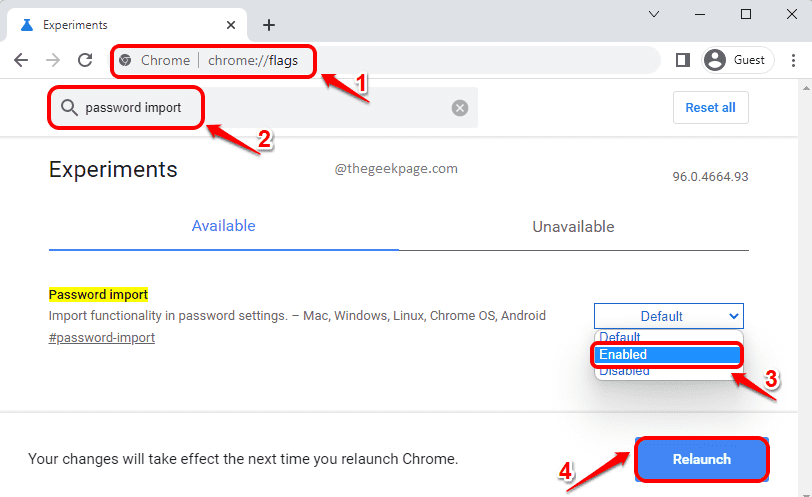Chrome je med mnogimi izmed nas najbolj zaželena oblika brskalnika. Tako privlačen je, ker so uporabniku prijazni vmesniki, hitrejše brskanje in enostaven dostop. A hkrati je varnost med brskanjem po različnih spletnih straneh glavna skrb. Ko uporabljate Wifi omrežja, ki ga zagotavljajo organizacije tretjih oseb, obstaja verjetnost, da bodo informacije ukradene. Chrome vas opozori, kadar koli odkrije nenavadne posnetke, posnete med brskanjem po spletu. Naslednje sporočilo se pojavi, ko vaše poverilnice in podatki zaidejo vohunu v oči.
Vaša povezava ni zasebna
Napadalci morda poskušajo ukrasti vaše podatke s spletnega mesta www.xxx.com (na primer gesla, sporočila ali kreditne kartice). NET:: ERR_CERT_AUTHORITY_INVALID

Secure Socket Layer (SSL) je funkcija, ki spletnim stranem pomaga zaščititi podrobnosti, ki jih vnesete vanje. Kadar vaša spletna povezava ne more naložiti teh spletnih strani v zaščitenem načinu, se pojavi takšna napaka in obstaja več možnosti, da se napadalci prikradejo v vaše podatke. Preden se lotim podrobnosti reševanja težave, naj vam povem nekaj dogodkov, ki so lahko povzročili napako SSL v vašem Google Chromu.
- Kadar TTP (zaupanja vredna tretja oseba) ne potrdi SSL za to spletno mesto.
- Kadar koli način komunikacije med vašo internetno povezavo in brskalnikom, ki ga trenutno uporabljate, ni zaščiten.
- Google ne potrdi potrdila zaupanja vredne tretje osebe, ker ni posodobljen.
Dovolite mi, da zdaj preidem na različne metode, ki vam lahko pomagajo pri napaki zaradi negotove povezave.
1. način - Preizkusite način brez beleženja zgodovine
Včasih odpiranje spletnega mesta v načinu brez beleženja zgodovine deluje.
1. Odprto Chrome.
2. Pritisnite CTRL + SHIFT + N tipke na tipkovnici, da odprete krom v načinu brez beleženja zgodovine in poskusite znova odpreti spletno mesto.
2. način - Počistite predpomnilnik SSL
1. Pritisnite Tipka Windows + R. ključ, da se odpre teči.
2. Zdaj vnesite INETCPL.CPL vanj in kliknite v redu.

3. Zdaj kliknite Vsebina Tab.
4. Zdaj kliknite Počisti stanje SSL.
5. Zdaj kliknite Prijavite se.

METODA 3 - Preverite nastavitve ure in datuma
1. Pritisnite Tipka Windows + R. ključ, da se odpre teči.
2. Napiši timedate.cpl vanj in kliknite v redu.

3. Zdaj preverite datum in uro in ju spremenite, če ni pravilna.
4. Če želite natančno spremeniti čas, kliknite Internetni čas
5. Kliknite na Spremenite nastavitve.
6. Zdaj kliknite Posodobi zdaj.

4. način - Samo prezrite sporočilo in izberite nadaljevanje
Samo kliknite na napredno in se bo razširilo.

samo kliknite na nadaljuj na spletno stran.

5. metoda - Počistite podatke brskanja s kromom
Pojdite v Nastavitve → Pokaži napredne nastavitve → Počisti podatke brskanja v razdelku Možnosti zasebnosti.
METODA 6
Znebite se opozorilnih sporočil
Da se izognete opozorilnim sporočilom, ki se pojavijo na vašem zaslonu, sledite spodnjim korakom.
- V naslovno vrstico na vrhu brskalnika vnesite besedno zvezo chrome: // zastavice.

- Odprlo se bo okno z različnimi možnostmi. Pomaknite se navzdol in poiščite možnost Ne pozabite na odločitve za nadaljevanje napak SSL za določen čas.
- Pod njim boste našli spustni meni. Tako lahko izberete časovno obdobje, v katerem se opozorilna sporočila ne prikažejo v brskalniku.

Preizkusite zgornje metode, ki vam bodo pomagale pri tej težavi. Upam, da vam je bil članek koristen!
7. način - Preverite protivirusno programsko opremo
Včasih protivirusni programi blokirajo varnostno potrdilo spletnega mesta in se v spletnih brskalnikih prikaže napaka »vaša povezava ni zasebna«. Kaj je treba storiti:
- V Avast Free Antivirus pojdite v Nastavitve → Aktivna zaščita → Spletni ščit → Prilagodi in na koncu počistite polje »Omogoči skeniranje HTTPS«.
- V protivirusni programski opremi Bitdefender najprej odprite glavni vmesnik Bitdefenderja in nato pojdite na Nastavitve. Kliknite Nadzor zasebnosti → zavihek Antiphishing → IZKLOPI optično branje SSL.